- 1FPGA原理与结构(12)——FIFO IP核原理学习_fpga原理和结构 pdf 在线
- 2实战篇 TodoList (Django 后端)
- 3暴力破解工具hydra
- 4c#验证参数sql注入和防止xxs脚本攻击_c# 正则判断,杜绝sql注入xss攻击
- 5ChatGPT4的生图功能你们都用了吗?_chatgpt4生成图片
- 6Tile的分割与创建_域面被tile切割
- 7【行人重识别】TransReID复现(market1501为例)
- 8Android项目中嵌入Cocos游戏项目_prop_build_tools_version
- 9segmentation fault 段错误解决方法_segmentation fault怎么解决
- 10Base64和URL编解码操作_base64encoder().encode
python调用按键精灵插件_按键精灵WQM软件使用说明书,资深老师讲解就是详细
赞
踩
金猪脚本(原飞猪脚本)以按键精灵教学为主,涉及UiBot,Python,Lua等脚本编程语言,教学包括全自动办公脚本,游戏辅助脚本,引流脚本,网页脚本,安卓脚本,IOS脚本,注册脚本,点赞脚本,阅读脚本以及网赚脚本等各个领域。想学习按键精灵的朋友可以添加金猪脚本粉丝交流群:554127455 学习路上不再孤单,金猪脚本伴你一同成长
1.WQM简介
2.浏览功能说明
软件界面
从上至下分别为:标题栏、浏览控制区、扩展工具栏、标签栏、页面浏览区、状态栏。如图2.1.1所示。
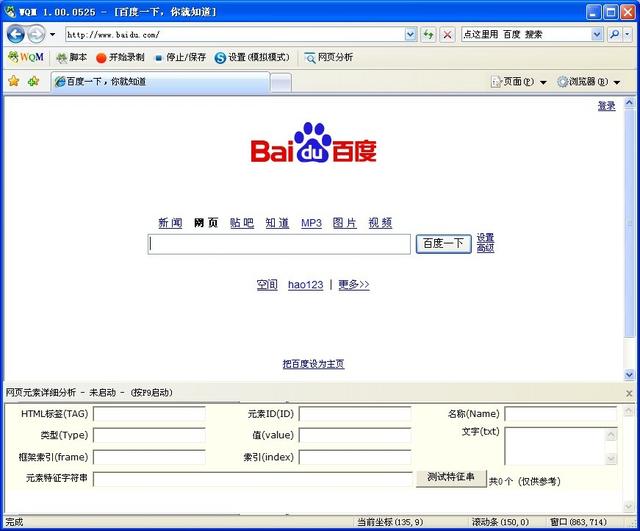
2.1.标题栏
标题栏:标题栏从左至右分别为图标、网页名称、浏览器名称版本号,右端为控制按钮
2.2.浏览控制区
浏览控制区域同IE,不再赘述
2.3.扩展工具栏

脚本按钮:启动按键精灵、直接调用使用按键精灵执行指定脚本等功能;
开始录制、停止/保存 按钮可以用来进行录制脚本呢。模式选择按钮可以用来切换录制模式。
网页分析:可以打开网页分析器。
2.4.状态栏

状态右侧会一次显示:鼠标当前坐标、滚动条位置与当前窗口大小信息,都以像素为单位。
3.与按键精灵配合使用 默认情况下,WQM会跟按键精灵安装在同一目录下,点击工具栏上的“脚本”按钮会自动启动按键精灵,并将按键精灵的脚本列入菜单中,点击菜单项即可启动对应的脚本。

在按键精灵目录下录制的脚本也能直接保存到按键精灵中。
在脚本菜单中使用“下载脚本”功能,能够直接从按键精灵代码库中下载脚本,下载下来的脚本将自动保存到按键精灵脚本目录下。
3.1.录制
3.1.1.录制模式
WQM具有三种录制模式可供选择,WQM启动时默认录制模式为“网页录制模式”,点击 按钮,可以弹出录制模式选择对话框,如图所示,录制过程会加入实际的操作延时;
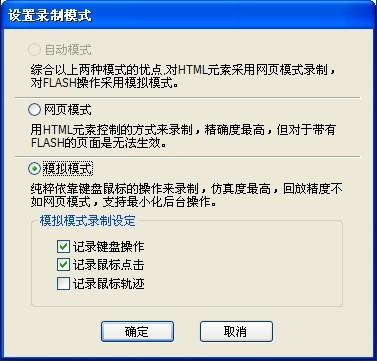
图3.4.1
录制模式设置
1)自动模式:由WQM自动决定对事件采取何种录制方式,如果能够采用元素控制,就采用网页录制,如果无法通过元素来控制,则采用键盘鼠标动作录制方式。【该功能还在开发中】
2)网页模式:只录制网页上的元素操作的模式,能为纯网页操作提供精确的录制与操作,同时也能够完美的支持后台操作。缺点是无法支持Flash、SilverLight或者高级的Ajax操作;
3)模拟模式:对于网页上的操作采用录取键盘鼠标动作的录制方式,能够操作Flash、SilverLight与Ajax拖动等操作。
3.2.录制
从WQM工具栏上

按钮 启动录制命令,即可对当前浏览器中所有的动作进行录制。在录制开始后,系统将根据相应的录制模式记录用户的操作。此时录制按钮变成
,点击暂停录制,按钮状态变为


,点击可以继续录制。此时点击按钮将停止录制用户动作,该图标状态变为
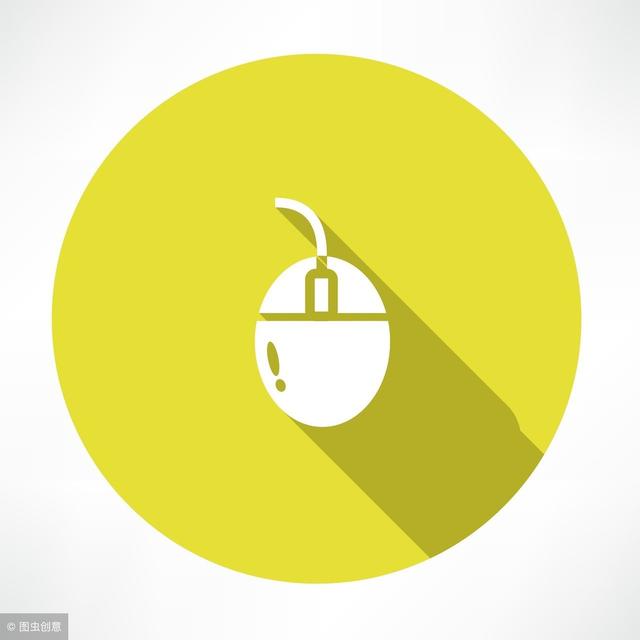
状态,点击保存,将弹出一个输入脚本名称的对话框,输入脚本名称即可完成脚本保存动作。
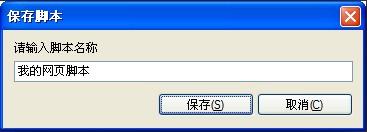
打开按键精灵可以编辑该脚本或运行该脚本。
3.3.网页分析
WQM提供强大的网页分析功能,能够帮助用户详细、直观的分析网页。网页分析主要有以下功能:
1)实时网页分析器
点击工具栏上的“网页分析”按钮,或者按热键F9,则启动网页分析功能。此时将在窗口下方显示网页分析器窗口,在网页上移动鼠标,分析器窗口中将显示出鼠标所指向的网页元素的详细信息。同时网页上所指向的网页元素也会突出显示。按热键F9可以暂停分析功能。
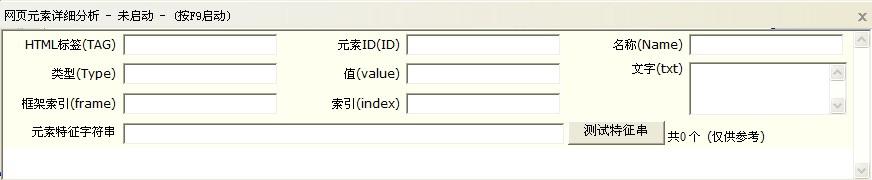
网页分析器中具有测试特征字符串的功能,点击测试特征串,将会显示该特征字符串对应的元素个数,如果能匹配的元素个数低于五个,将会将焦点设置到第一个元素,并闪烁显示匹配的元素。3.4.WQM插件说明
请参考插件命令详细说明与内置的命令说明
4.WQM简明开发教程
4.1.开发准备
1)安装按键精灵7.1版(已包括网页按键精灵组件)
4.2.编写第一个WQM脚本
1)从桌面上点击
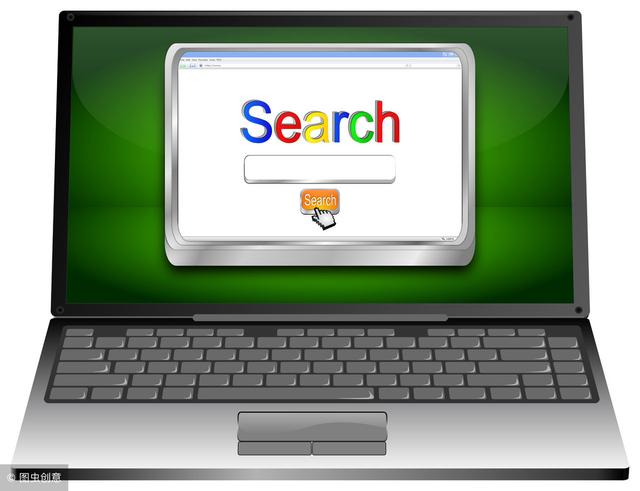
运行网页按键精灵。
2)点击

按钮,可以启动按键精灵,也可以直接执行选中的网页按键精灵脚本;
3)点击“启动按键精灵”菜单项,启动按键精灵;
4)点击“新建”按钮,新建一个脚本;
5)展开“插件命令”,选择“Web网页”插件
6)选择“Bind”命令,参数设置为“wqm.exe”,返回值设置为ProcessID 。
7)判断ProcessID值,如果该值为0,则表示绑定WQM失败,停止脚本运行;
8)选择插件的Go命令,参数设置为“www.baidu.com”,返回值为空;插入该命令;如果加载一个比较大的页面,该命令会等待当前页面加载完毕之后才会执行后面的命令,所以这里并不需要使用delay。
9)在已运行的WQM中输入www.baidu.com并进行浏览,然后点击“网页分析”按钮;
10)按热键F12,将鼠标移动到输入关键词的搜索框上,再按F12停止,可以从下方的网页元素详细分析窗口中得知该文本框ID为kw;
11)回到按键精灵,选择插件的HtmlInput命令,参数输入:”按键精灵”,”id:kw”;
12)回到WQM中,按F12,将鼠标移动到“百度一下”按钮上,可以看到该按钮的ID为sb;
13)回到按键精灵,选择插件的Click命令,参数输入”id:sb”,点击插入;
14)完成的脚本源代码如下所示:
a)Plugin ProcessID=Web.Bind("WQM.exe")
b)If ProcessID=0
c)EndScript
d)EndIf
e)Plugin Web.Go("www.baidu.com")
f)Plugin Web.HtmlInput("按键精灵



